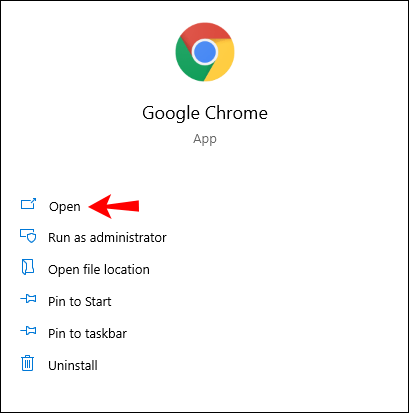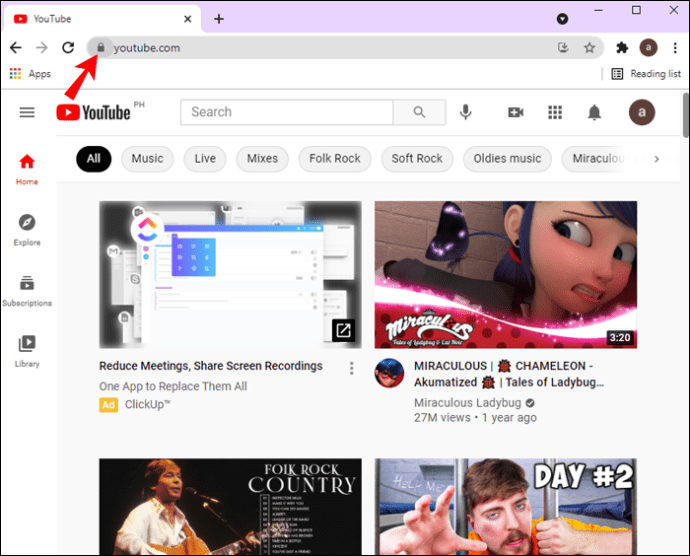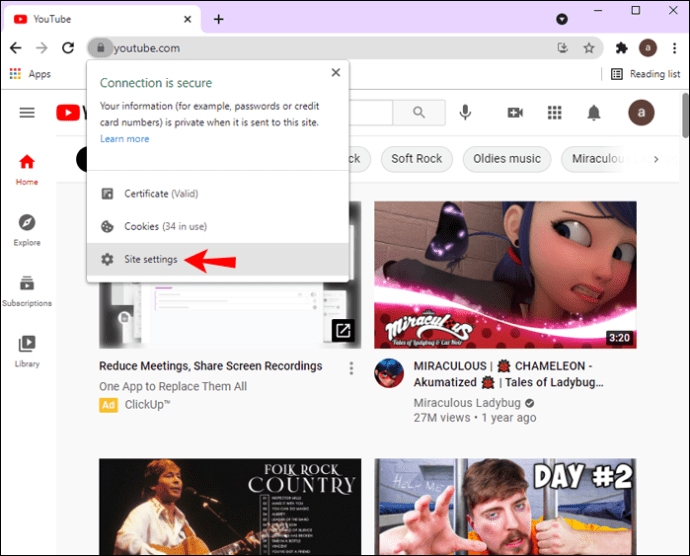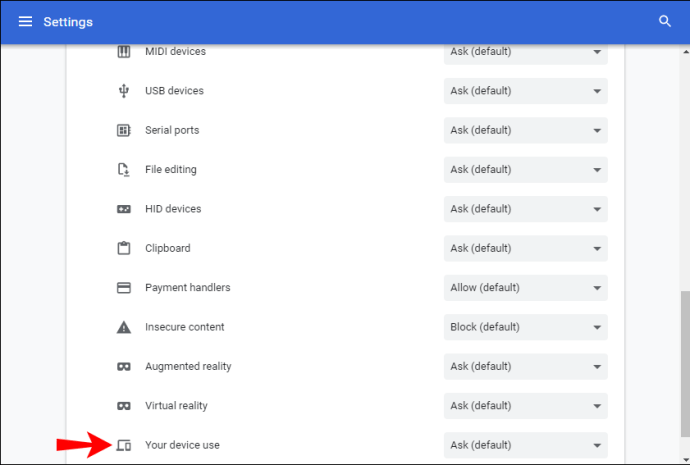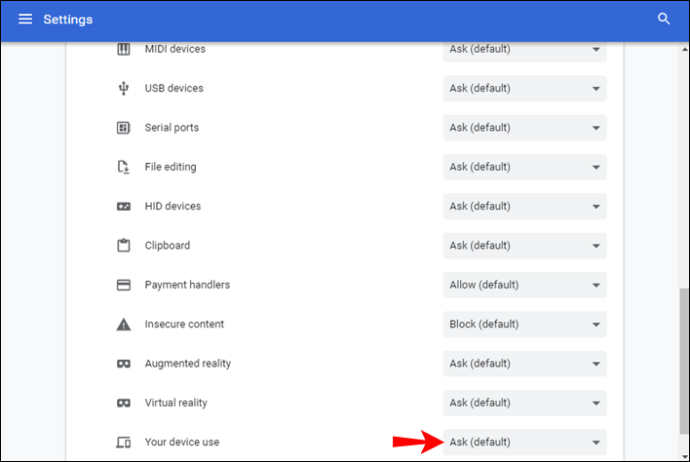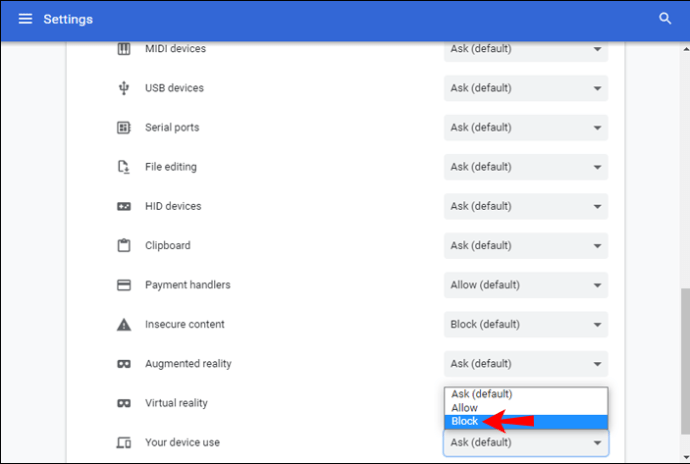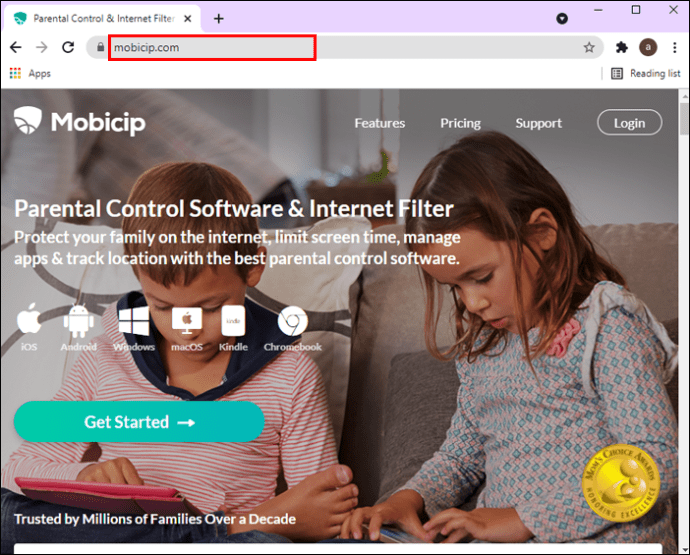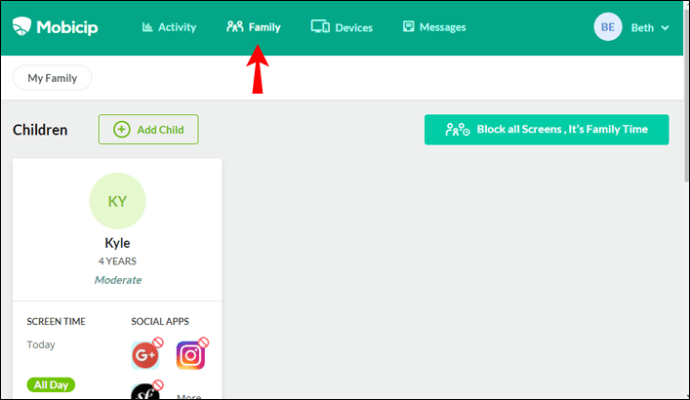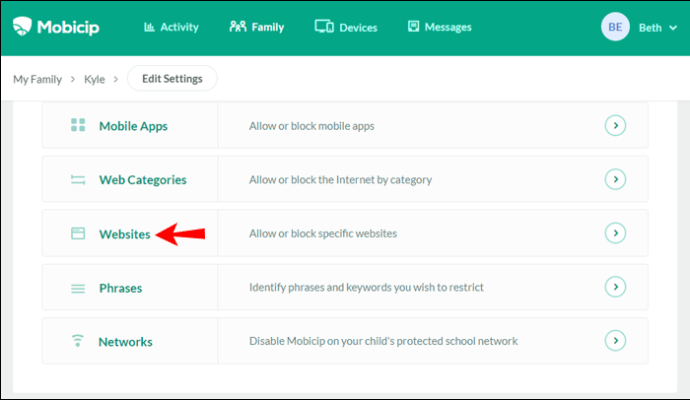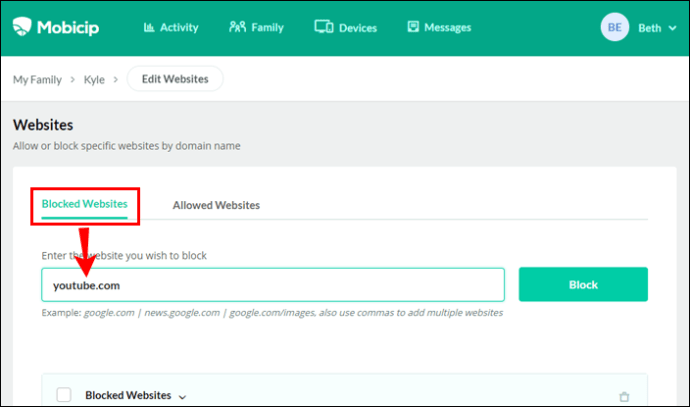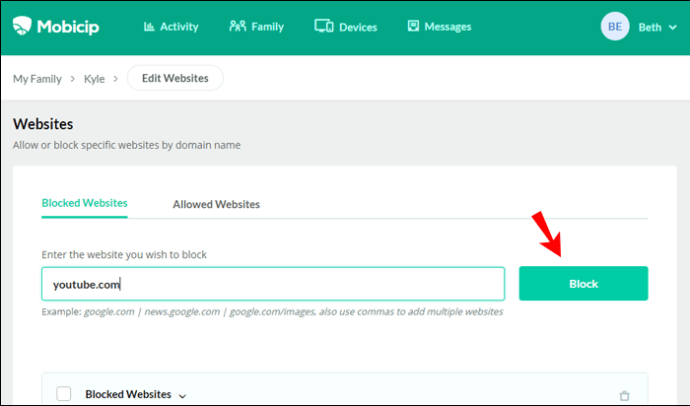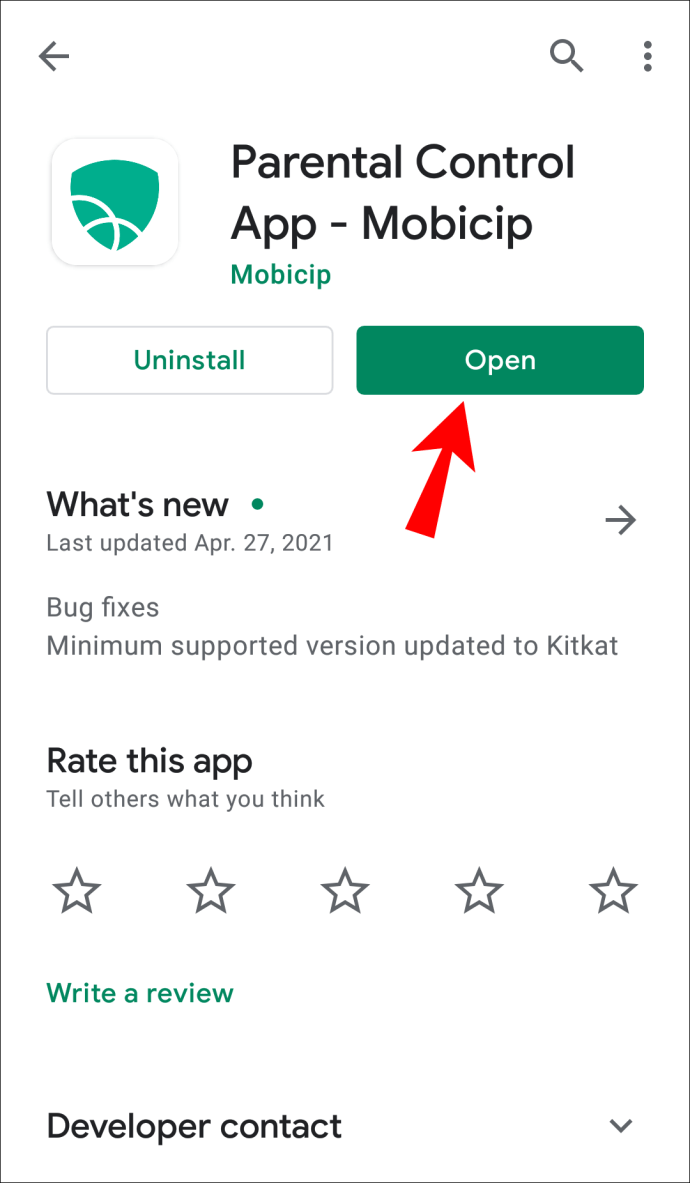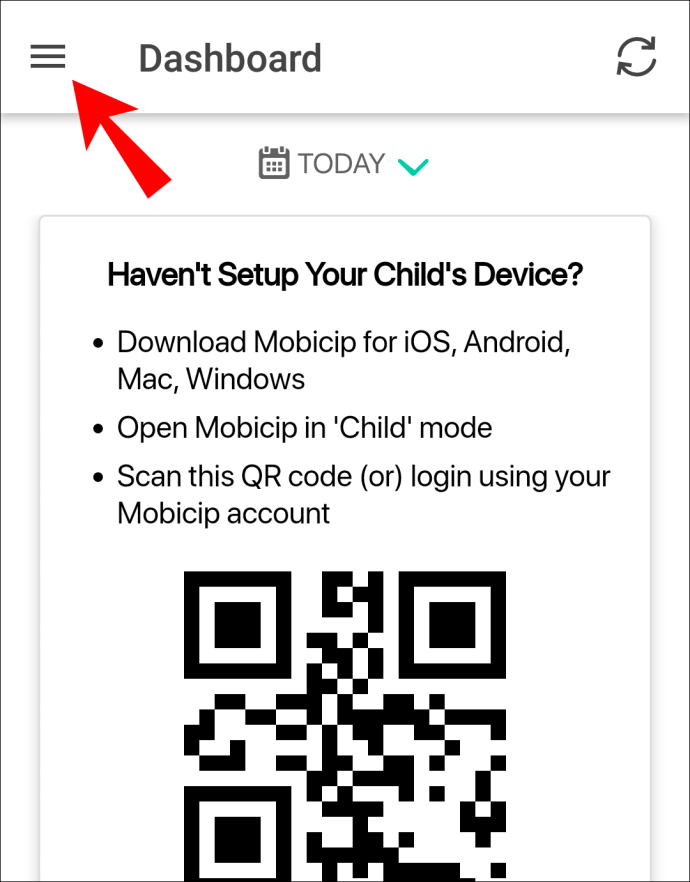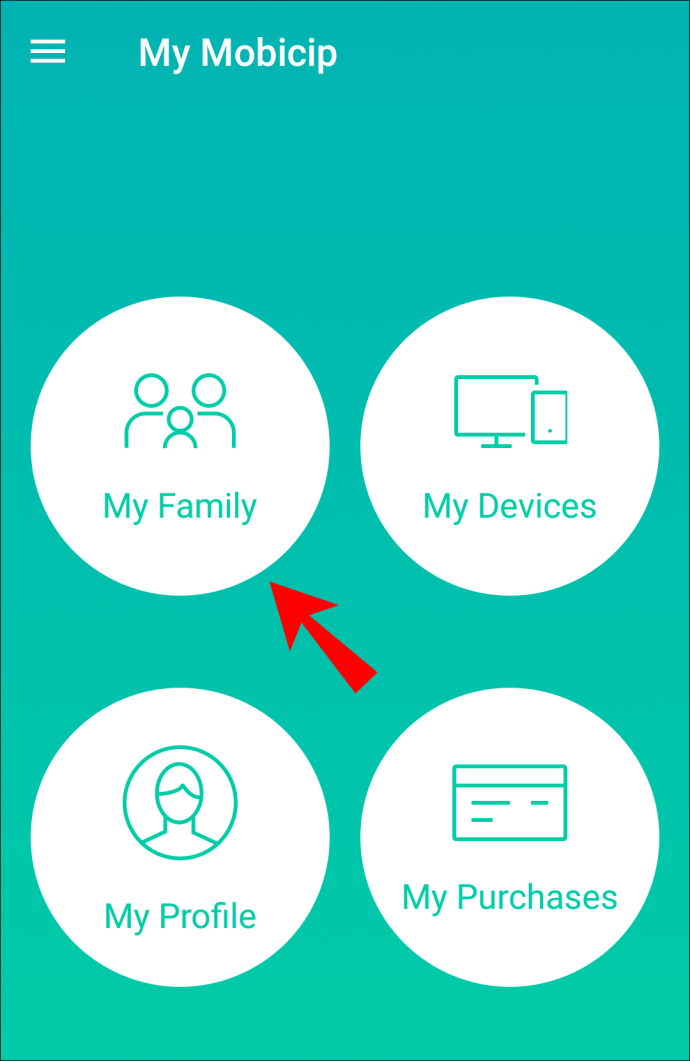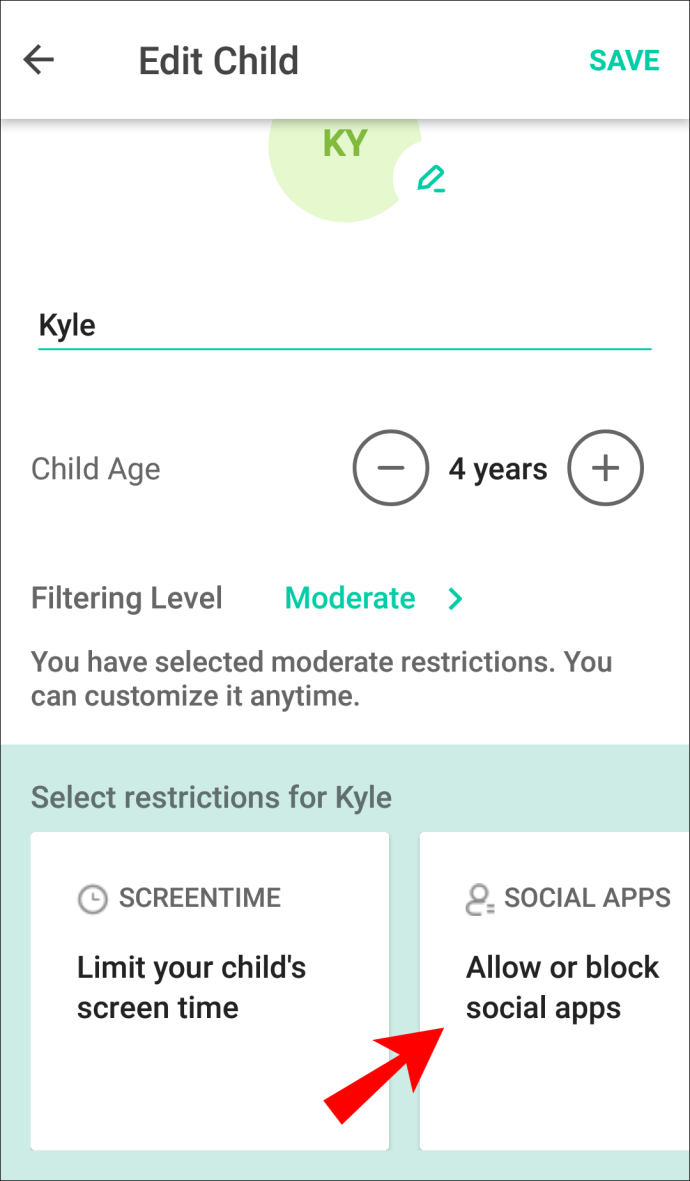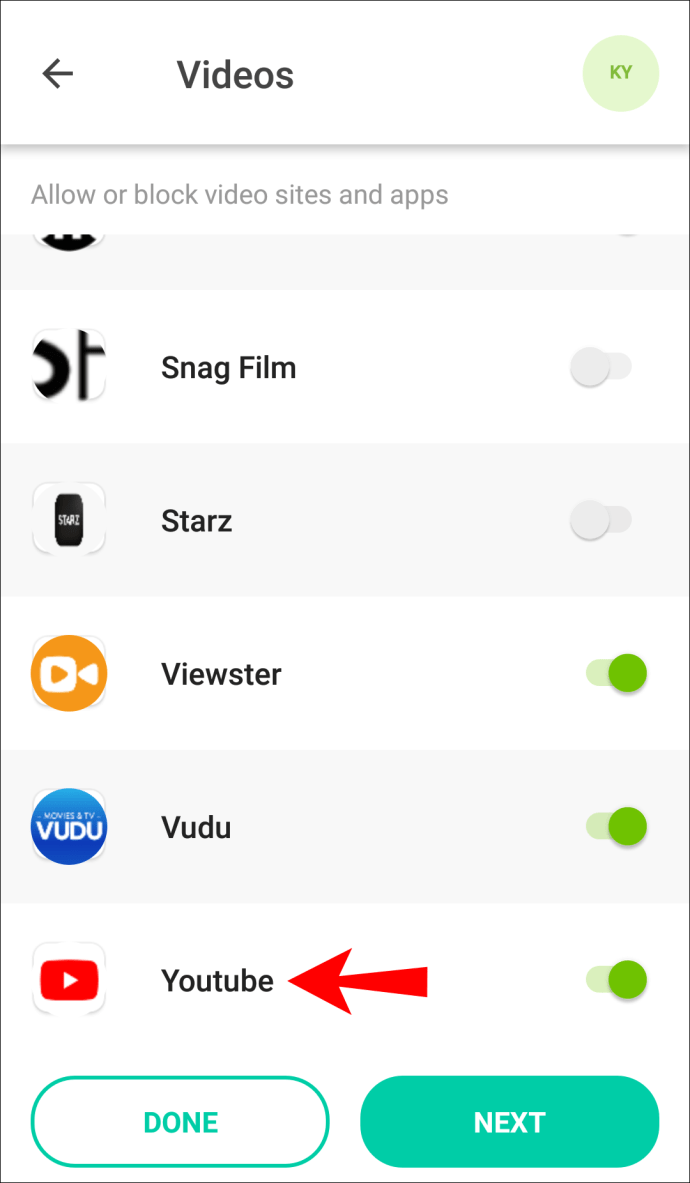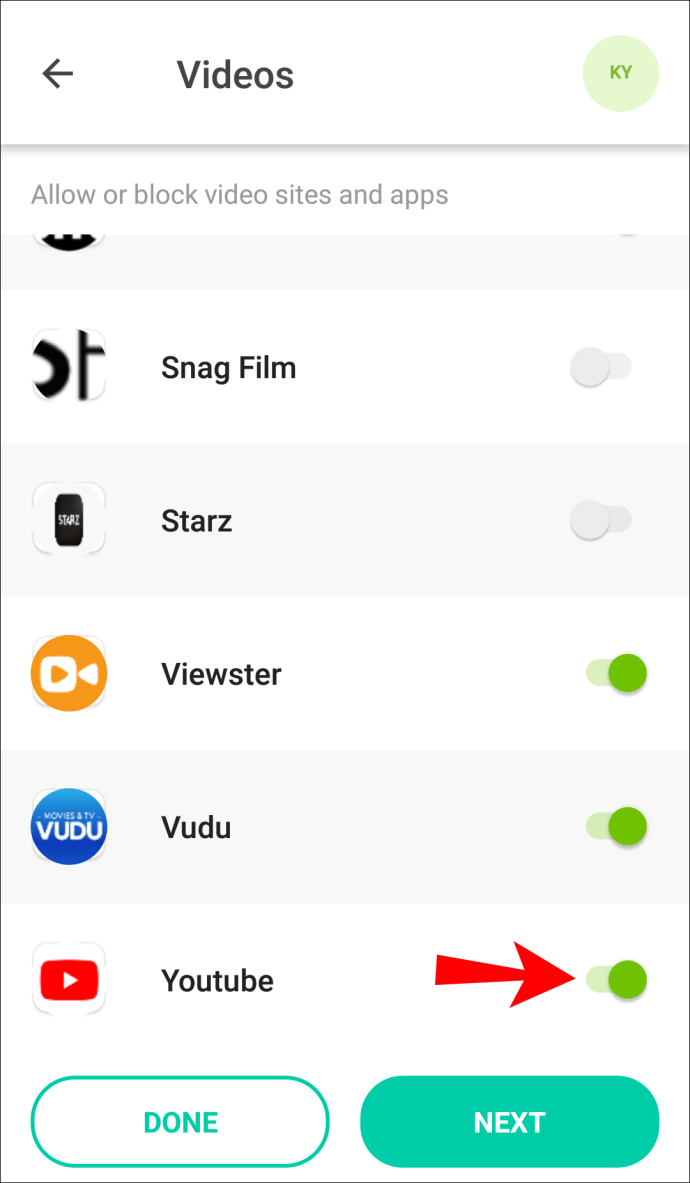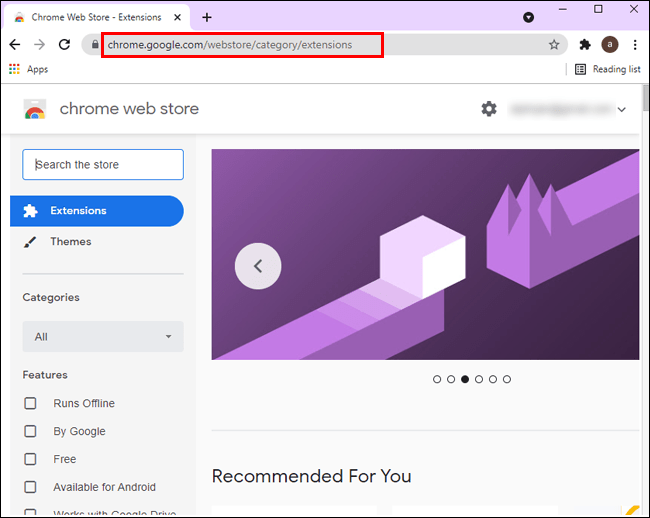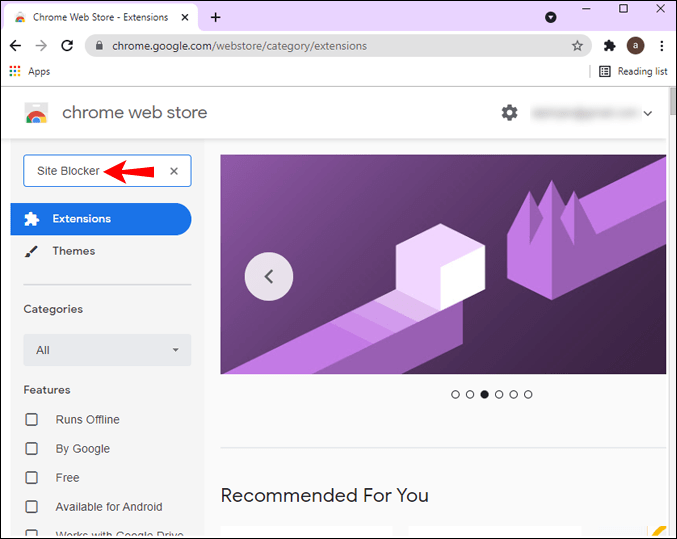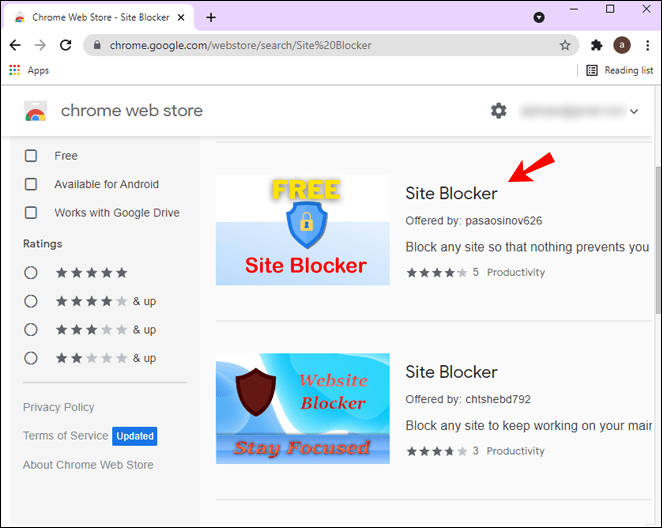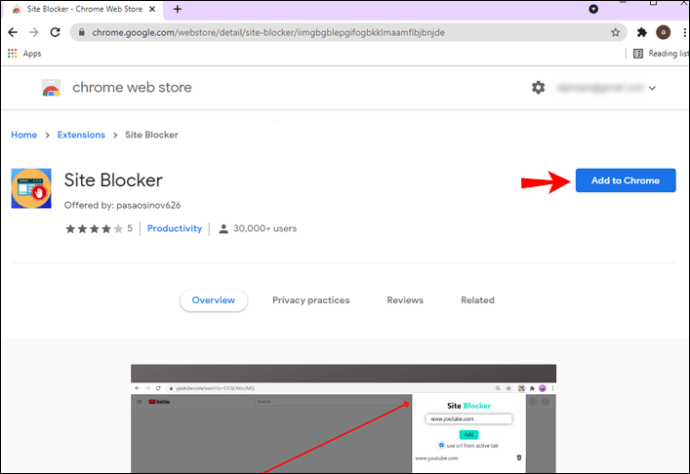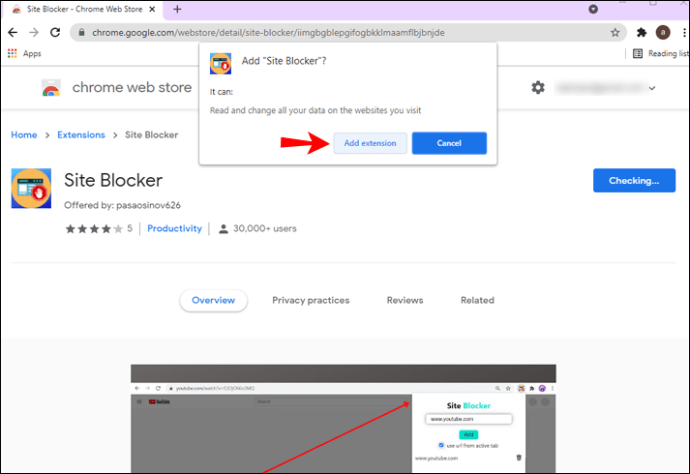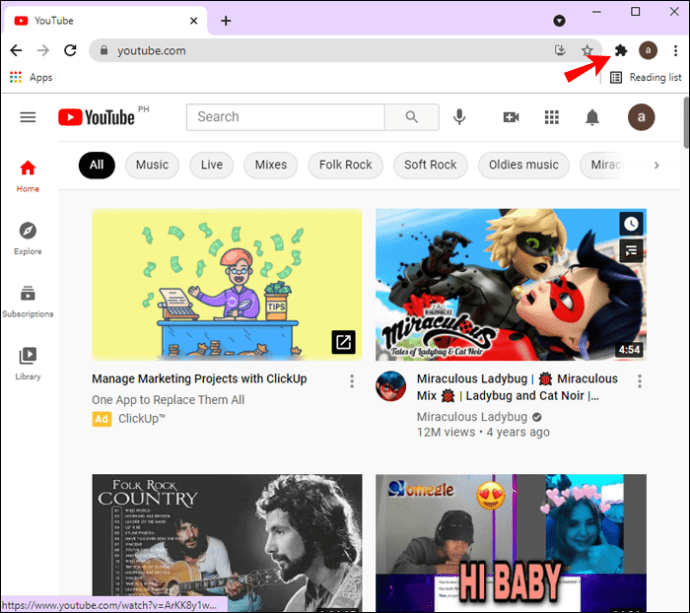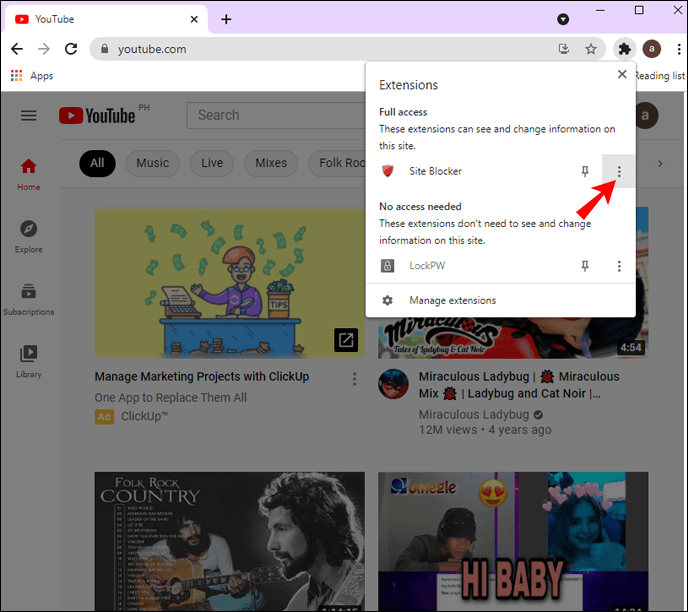من الحوادث المذهلة إلى السلوكيات الغريبة عن القطط ، قدم YouTube للعالم بعض مقاطع الفيديو الرائعة. لكن في بعض الأحيان ، قد يؤدي النقر فوق آلاف مقاطع الفيديو التي تشاهد محتوى مرعبًا وصادمًا ومدهشًا إلى تشتيت انتباهك عن مسؤوليات مهمة.
هل سيكون من الرائع حظر YouTube على Google Chrome للتخلص من هذا الإلهاء ومتابعة عملك؟ حسنًا ، هذا ممكن. في الواقع ، هناك طريقتان يمكنك من خلالهما حظر موقع ويب مثل YouTube في بضع خطوات سهلة. وأخبار جيدة - إذا غيرت رأيك ، فلديك خيار إلغاء حظر موقع الويب.
سيوضح لك هذا الدليل طرقًا مختلفة يمكنك من خلالها حظر YouTube من Google Chrome. سنمر أيضًا في عملية حظر قنوات YouTube وبعض الخيارات الإضافية التي لديك.
بغض النظر عن الطريقة التي تختارها ، سيقيد كل خيار بشكل فعال الوصول إلى YouTube أو أي موقع ويب آخر ترغب في حظره. سنتابع عملية حظر YouTube باستخدام كل طريقة.
تغيير أذونات الموقع
إذا قمت بتغيير أذونات الموقع ، فستحصل على العديد من الخيارات أكثر من مجرد حظر موقع الويب بالكامل. لحظر YouTube باستخدام إعدادات الموقع ، اتبع الخطوات أدناه:
- افتح جوجل كروم.
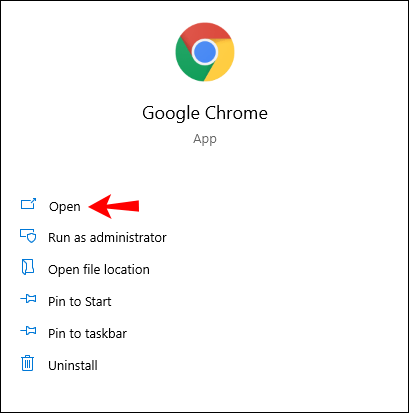
- اذهب إلى يوتيوب.
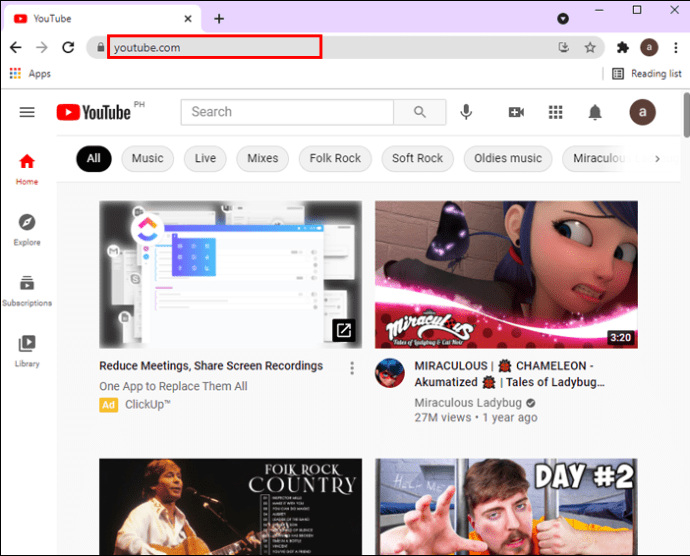
- انقر فوق رمز القفل على الجانب الأيسر من عنوان URL.
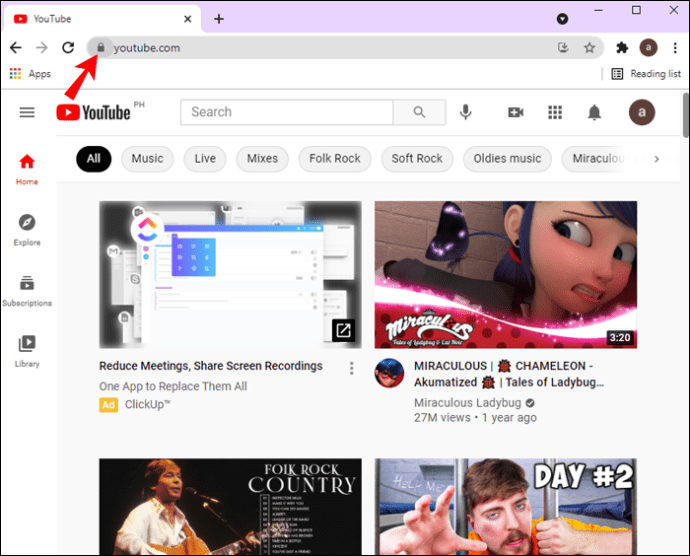
- اختر "إعدادات الموقع" من القائمة المنسدلة.
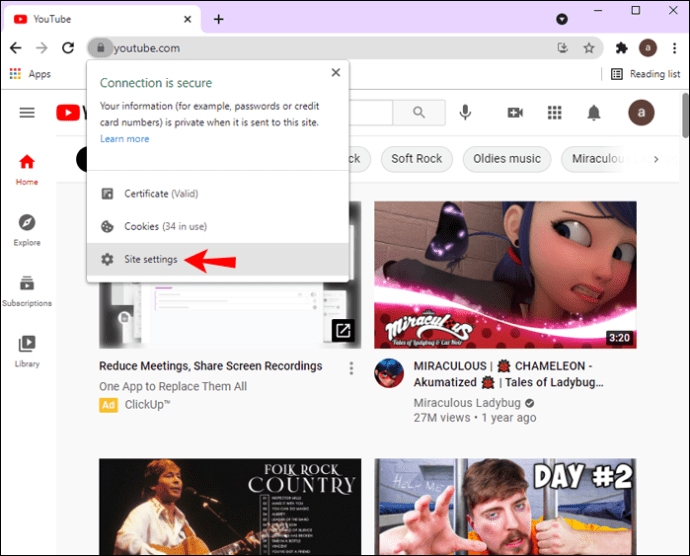
- مرر لأسفل إلى "استخدام جهازك".
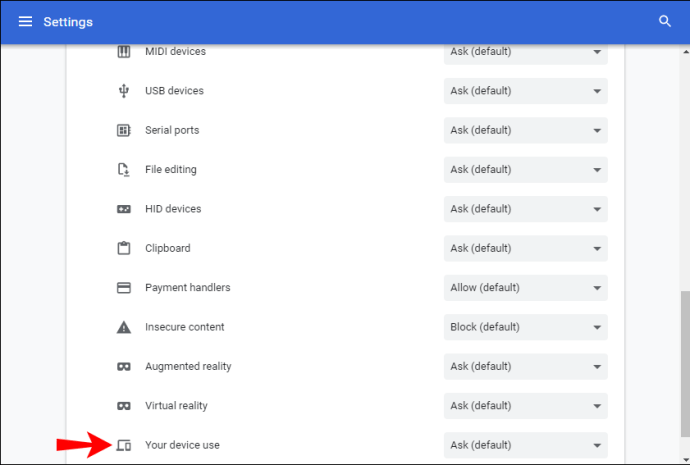
- انقر فوق المربع "اسأل (افتراضي)".
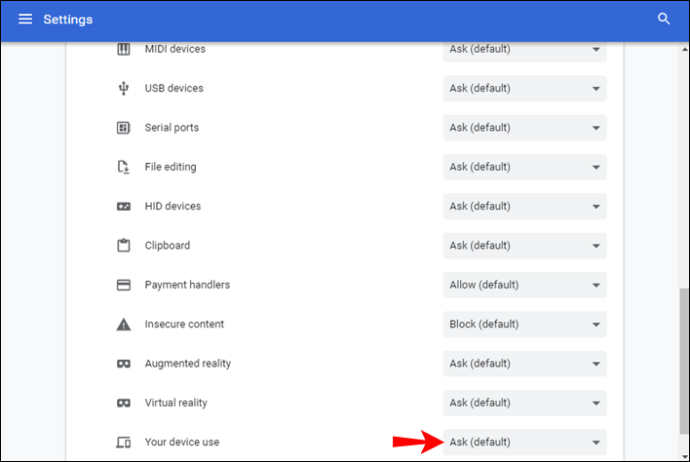
- حدد "حظر".
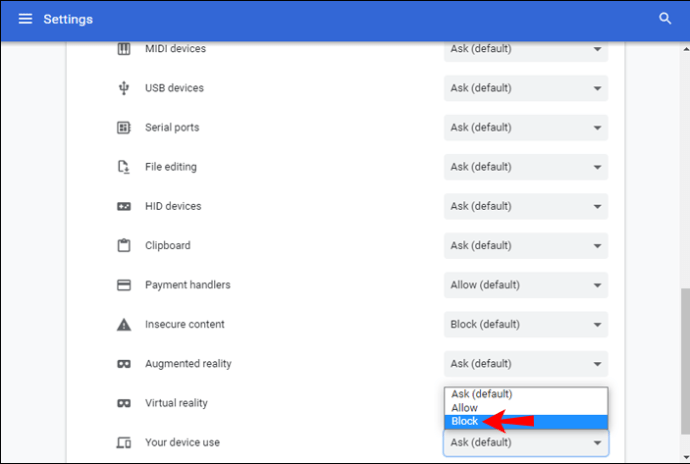
هناك العديد من الميزات الأخرى التي يمكنك حظرها في صفحة إعدادات الموقع ، مثل الإشعارات والتنزيلات التلقائية والموقع والكاميرا والميكروفون والإعلانات ومزامنة الخلفية وغير ذلك الكثير. إذا غيرت رأيك ، فارجع إلى هذه الصفحة وحدد خيار "السماح".
كيفية حظر يوتيوب على جوجل كروم على سطح المكتب
لحظر YouTube على Google Chrome تمامًا ، يمكنك تثبيت تطبيق يسمى Mobicip. لا يسمح لك هذا التطبيق بحظر موقع ويب بأكمله فحسب ، بل يمكنك أيضًا استخدامه للحد من وقت الشاشة وتتبع الموقع وإدارة التطبيقات الأخرى. يمكنك استخدام تطبيق الرقابة الأبوية هذا إذا كنت من مستخدمي Windows أو Mac أو Chromebook.
بمجرد إنشاء حساب لهذا التطبيق ، إليك ما عليك القيام به بعد ذلك:
- افتح Mobicip على متصفحك وقم بتسجيل الدخول.
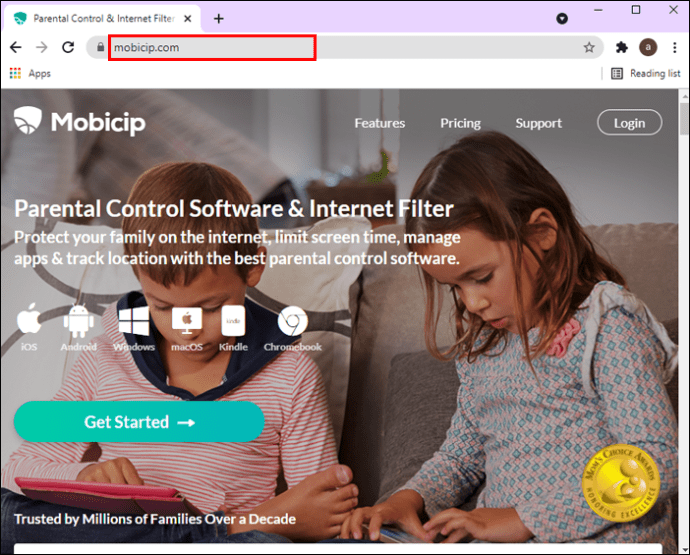
- انقر فوق علامة التبويب "العائلة" في القائمة العلوية.
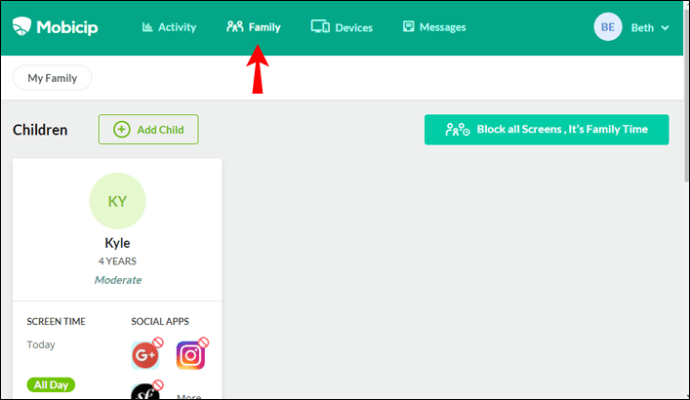
- قم بالتمرير لأسفل حتى ترى "مواقع الويب".
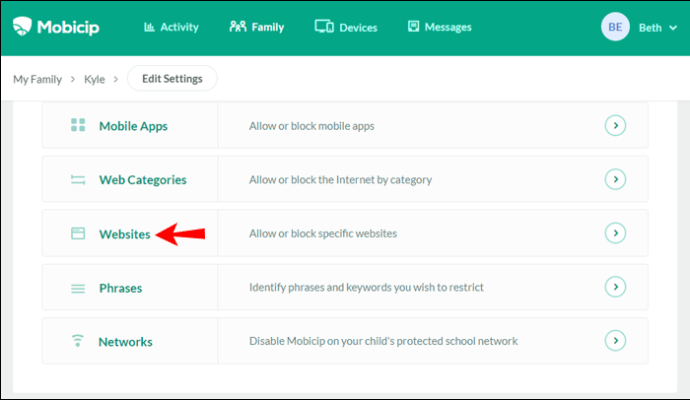
- انقر فوق السهم الموجود على الجانب الأيمن.

- ضمن "المواقع الإلكترونية المحظورة" ، اكتب "
youtube.com.”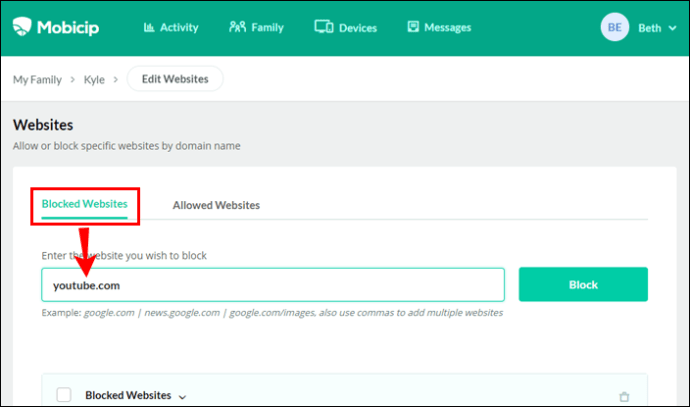
- انقر فوق "حظر".
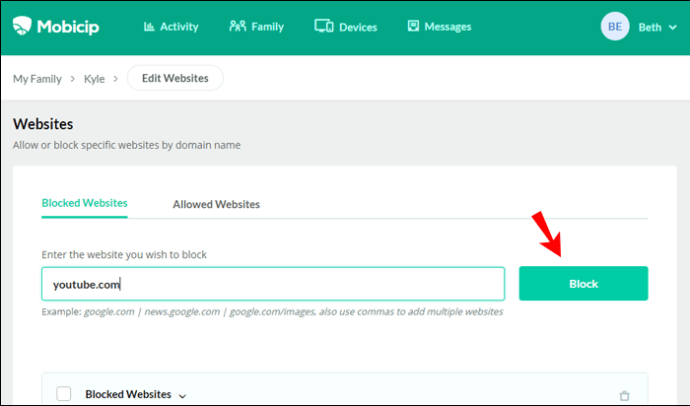
إذا غيرت رأيك ، فمن السهل إلغاء حظر أي تطبيق عن طريق إضافته إلى قائمة "التطبيقات المسموح بها". إحدى الميزات الرائعة التي يجب أن يقدمها هذا التطبيق هي القدرة على توصيله بأجهزة متعددة. بهذه الطريقة ، يمكنك اختيار المستخدمين الذين لديهم قيود وأيهم ليس لديهم قيود.
كيفية حظر YouTube على Google Chrome على iPhone أو Android
يمكنك أيضًا استخدام هذا التطبيق لأجهزة iOS و Android. حتى أنه يمنحك خيار حظر تطبيقات معينة قبل تثبيتها على جهاز طفلك. إليك كيفية استخدامه لحظر YouTube:
- افتح Mobicip على جهاز محمول.
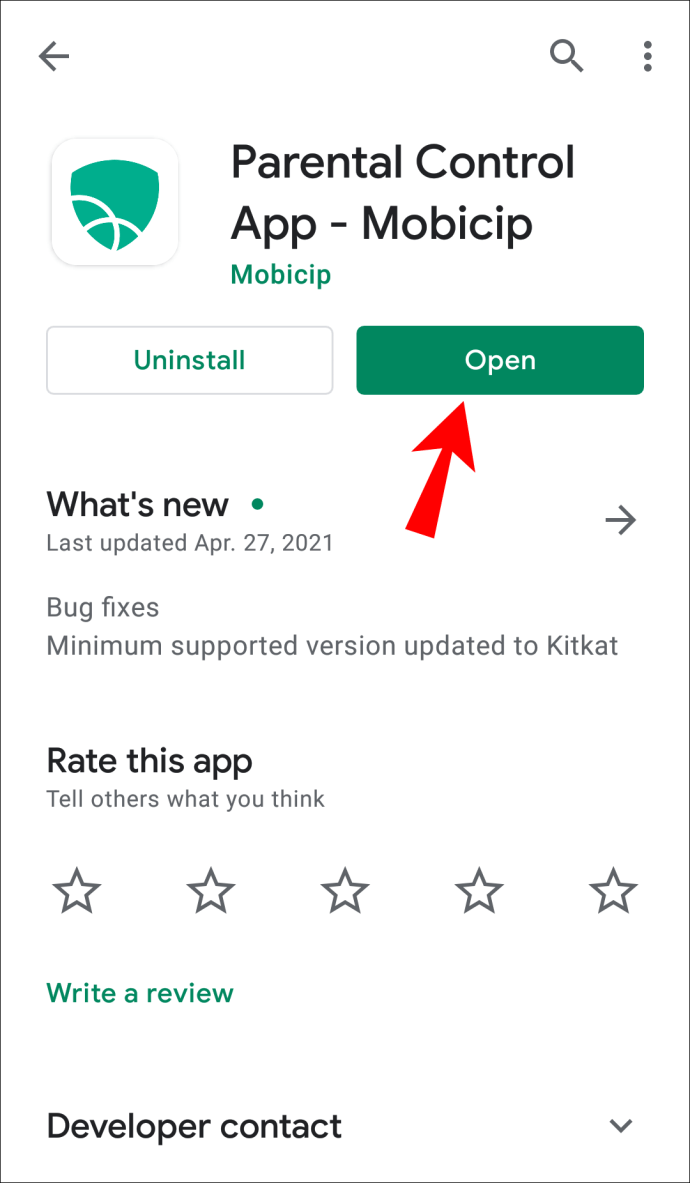
- انتقل إلى الخطوط الأفقية الثلاثة الموجودة في الزاوية العلوية اليسرى من الشاشة.
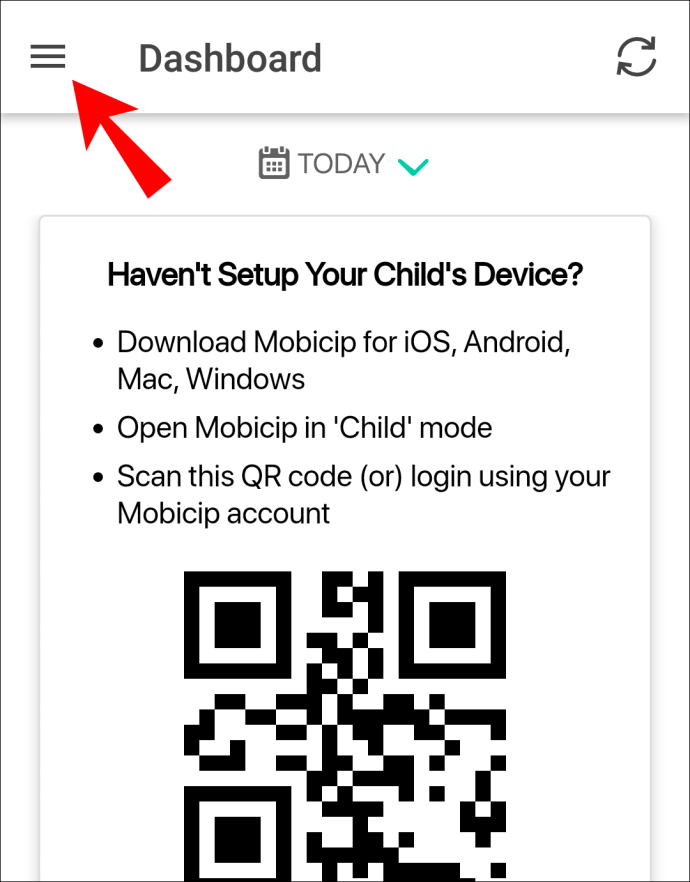
- اختر "عائلتي".
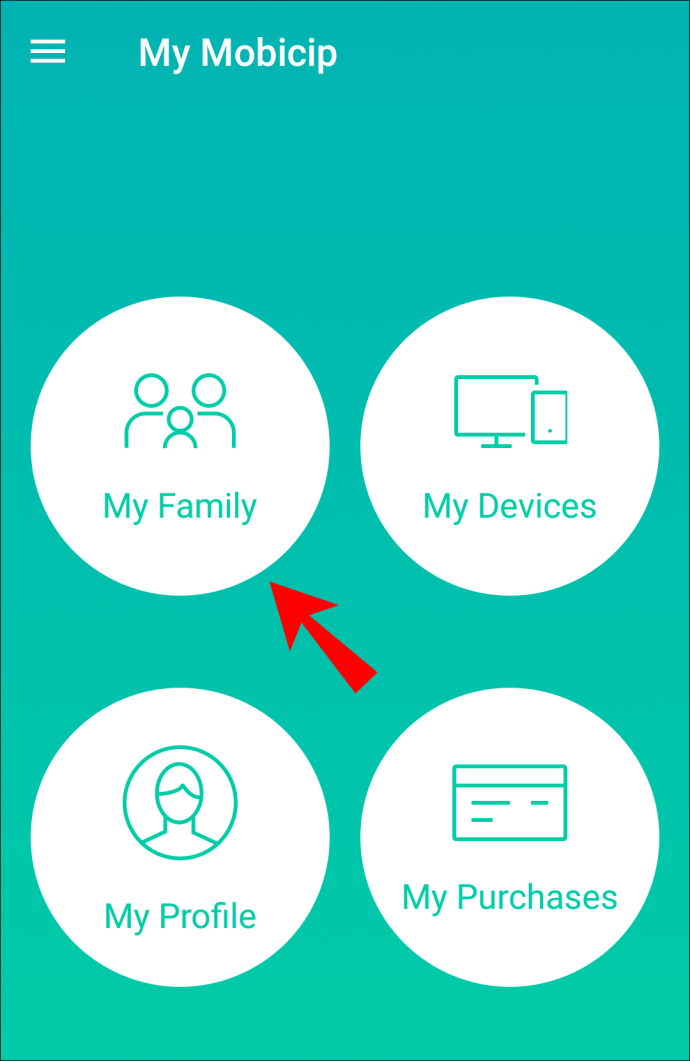
- انتقل إلى ملف تعريف الشخص الذي تريد حظر YouTube منه.
- اختر "التطبيقات الاجتماعية".
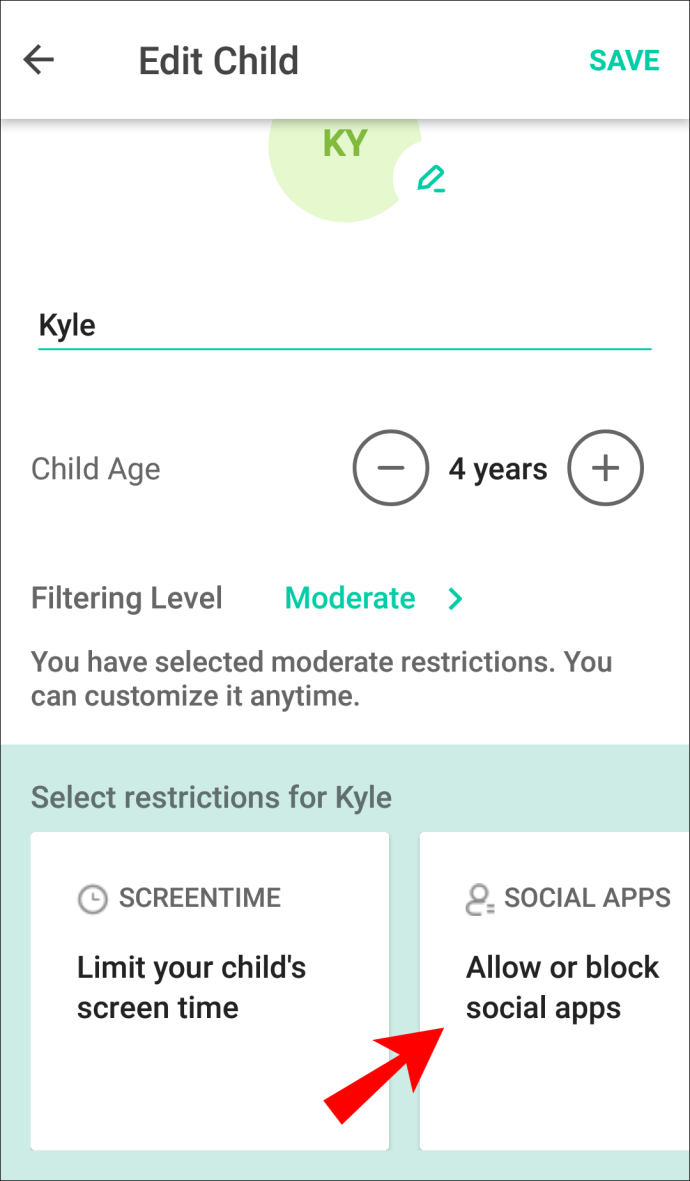
- ابحث عن YouTube في القائمة.
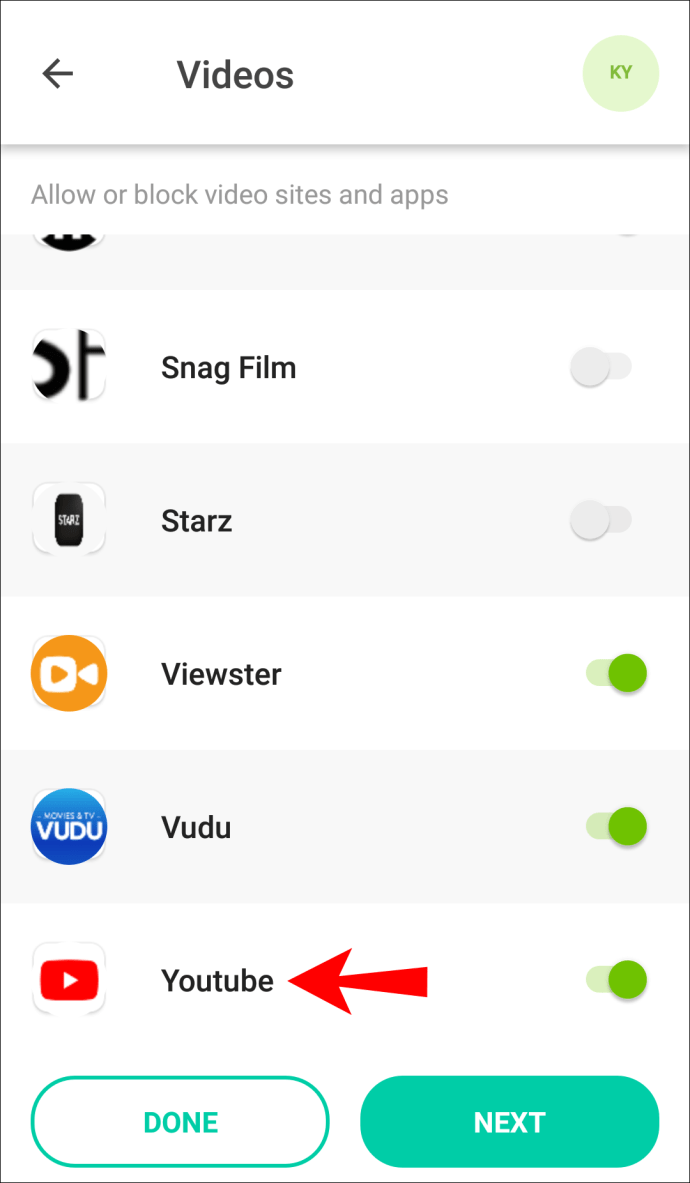
- تبديل التبديل.
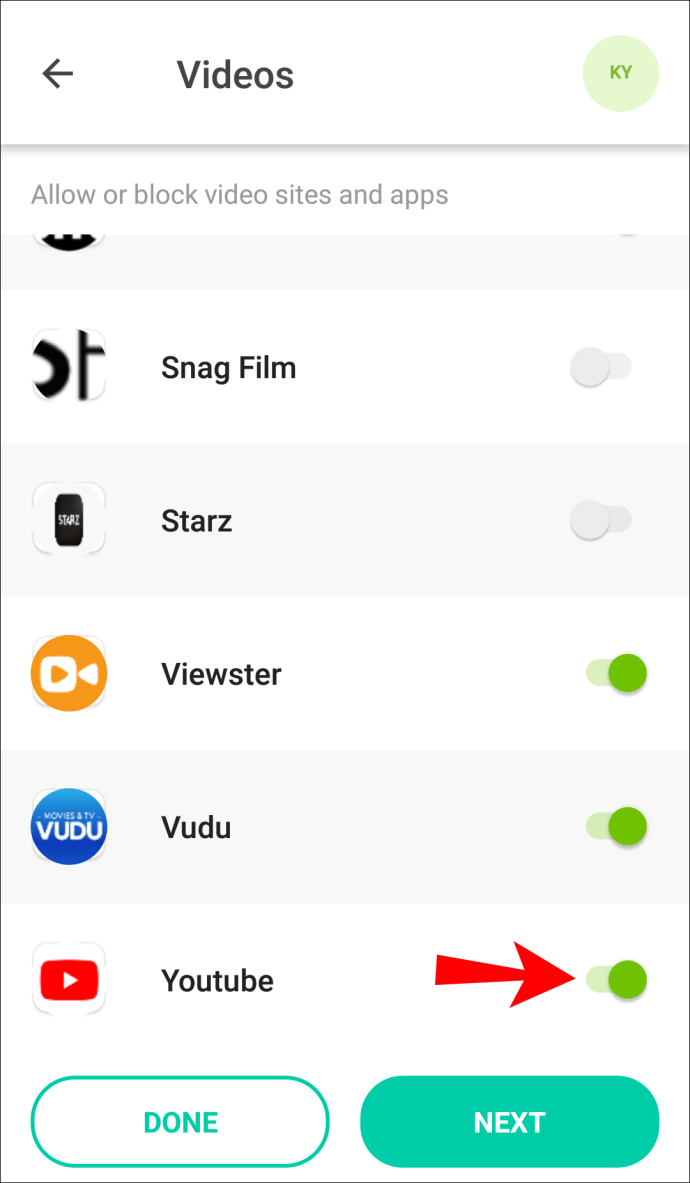
يمكنك أيضًا العثور على YouTube ضمن "مقاطع الفيديو" و "تطبيقات الجوال". ومع ذلك ، ضع في اعتبارك أنه إذا اخترت "تطبيقات الجوال" ، فسيظل بإمكانك الوصول إلى YouTube من متصفح هاتفك.
كيفية حظر يوتيوب على جوجل كروم مع امتداد المتصفح؟
هناك طريقة أخرى يمكنك من خلالها حظر YouTube على Google Chrome وهي باستخدام ملحق المتصفح. هذا هو كيفية القيام به:
- افتح جوجل كروم.
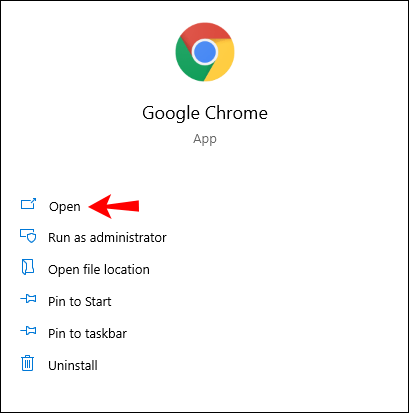
- انتقل إلى Google Chrome Web Store.
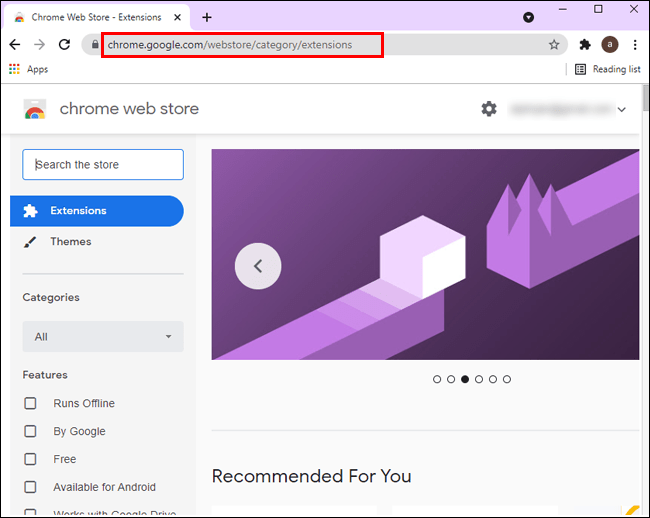
- اكتب في "
مانع الموقع"في شريط البحث.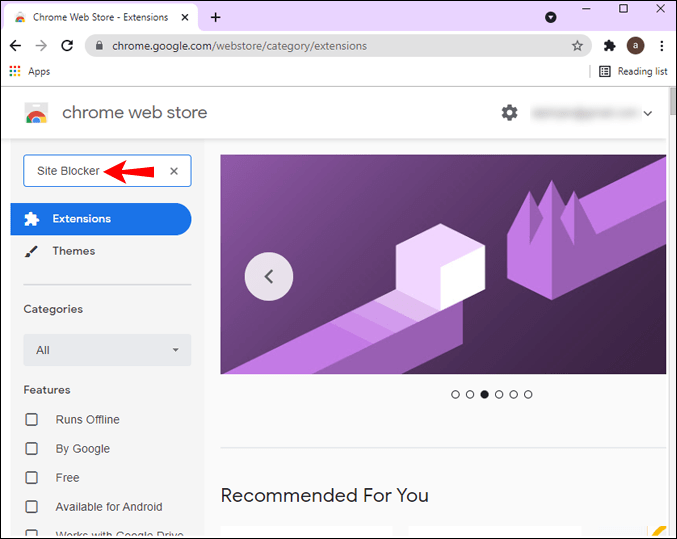
- اختر امتداد "Site Blocker" من قائمة الخيارات.
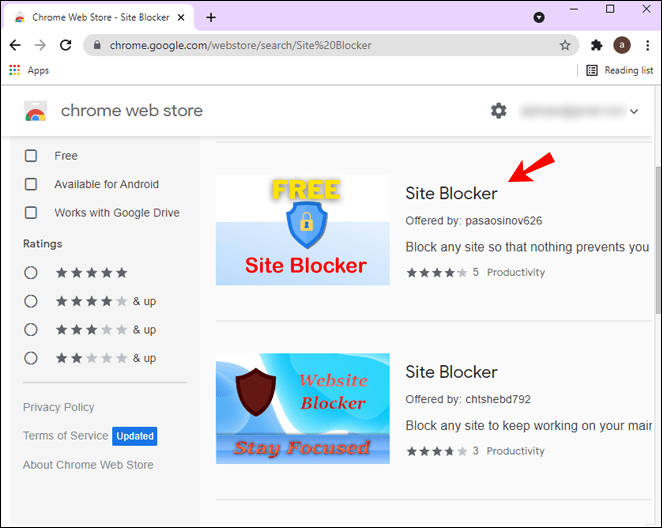
- انقر فوق الزر "إضافة إلى Chrome" على اليمين.
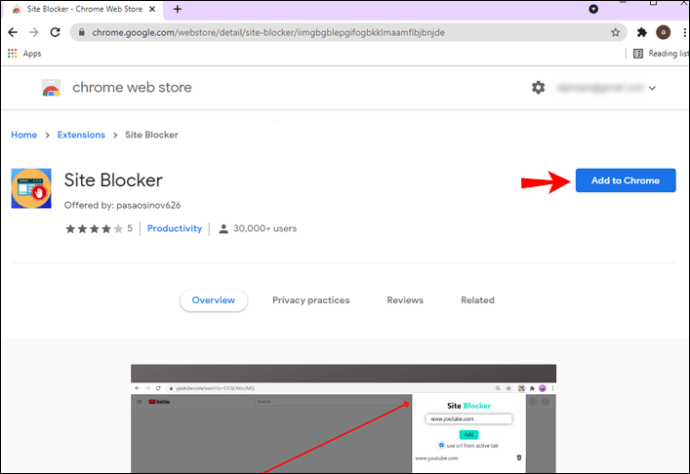
- انتقل إلى "إضافة امتداد" في النافذة المنبثقة.
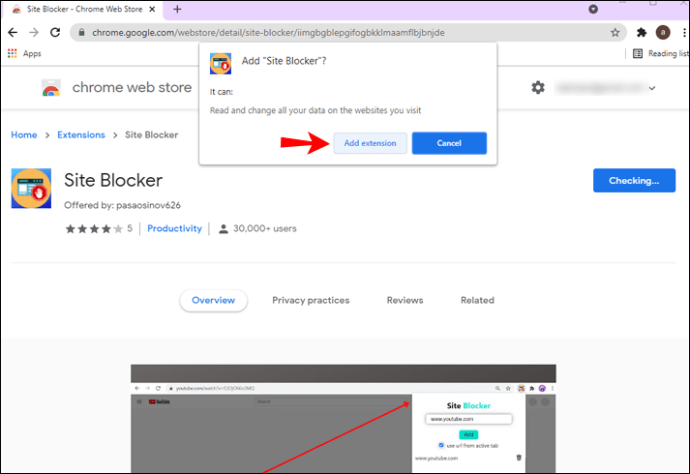
لقد قمت بتنزيل ملحق المتصفح بنجاح. حان الوقت الآن لاستخدامه لحظر YouTube. اتبع الخطوات أدناه لمعرفة الكيفية:
- اذهب إلى يوتيوب.
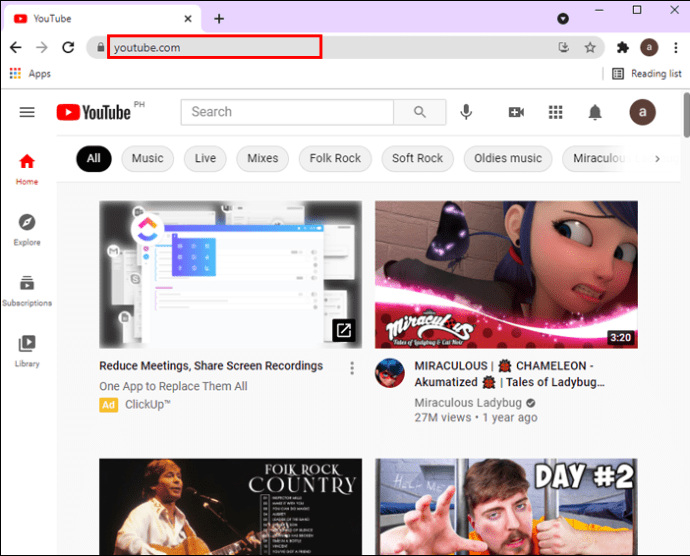
- انقر فوق رمز الامتدادات في الزاوية العلوية اليمنى من شاشتك.
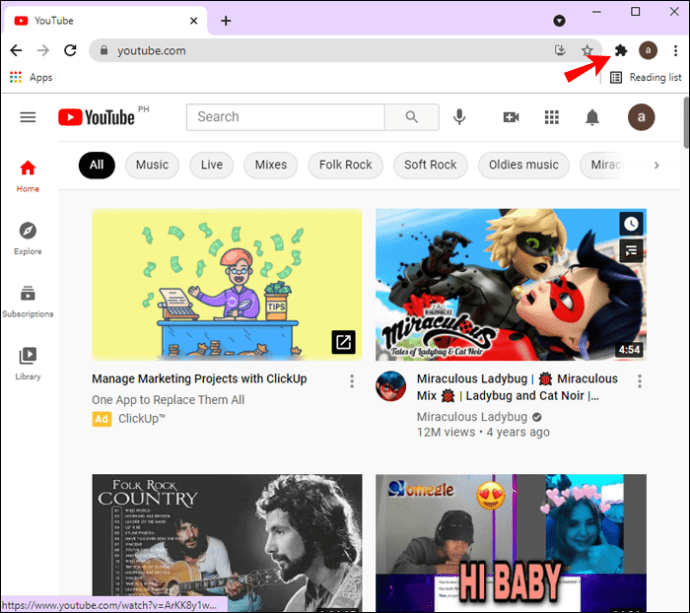
- بجانب "Site Blocker" ، انقر على النقاط الثلاث.
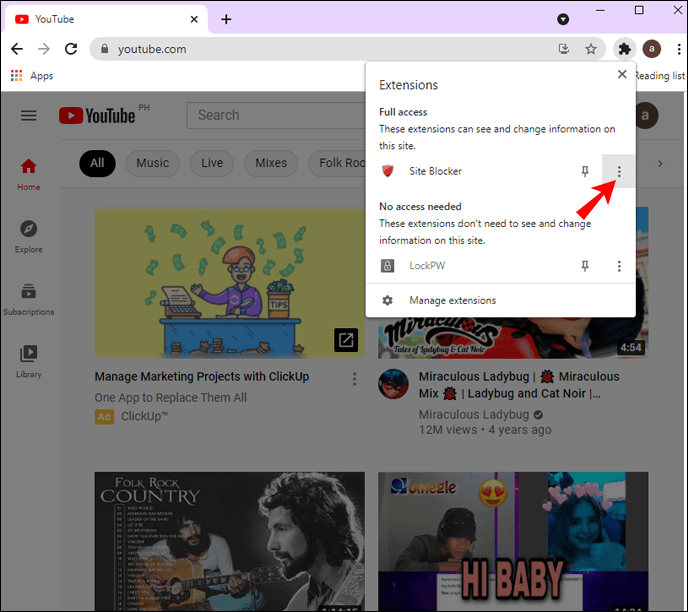
- اختر "حظر هذا الموقع".
هذا كل ما في الامر. يمكنك استخدام امتداد Chrome هذا لحظر أي موقع ويب أو نظام أساسي فعليًا. إذا غيرت رأيك ، فسيكون إلغاء حظرهم أمرًا سهلاً للغاية.
أسئلة وأجوبة إضافية
كيف يمكنني حظر قناة على YouTube؟
يعد حظر قناة على YouTube أمرًا بسيطًا للغاية ، ولكنك ستحتاج إلى أن يكون لديك حساب على YouTube للقيام بذلك. إليك كيف يتم ذلك:
1. افتح موقع يوتيوب.
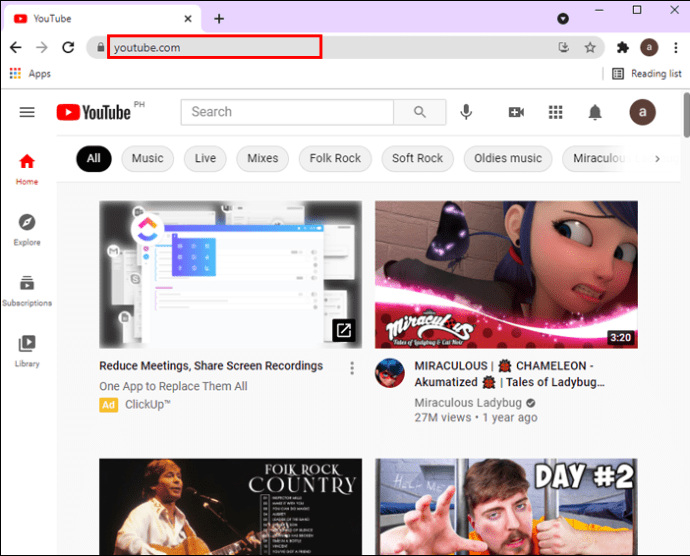
2. اكتب اسم القناة التي تريد حظرها.

3. انتقل إلى قسم "حول" في ملفهم الشخصي على YouTube.

4. قم بالتمرير لأسفل حتى ترى رمز العلم على الجانب الأيمن السفلي من الشاشة.

5. حدد "حظر المستخدم".

6. انقر فوق "إرسال".
 |
|
لحظر قناة YouTube على تطبيقك للجوّال ، قم بما يلي:
1. افتح تطبيق YouTube.

2. اضغط على أيقونة العدسة المكبرة في الزاوية العلوية اليسرى من شاشتك.

3. ابحث عن قناة YouTube التي تريد حظرها.

4. افتح أحد مقاطع الفيديو الخاصة بهم وانتقل إلى اسم المستخدم الخاص بهم أسفل الفيديو.

5. مرر على القائمة العلوية واختر "حول".

6. اضغط على النقاط الثلاث في الزاوية اليمنى العليا.

7. حدد "حظر المستخدم".

هل يمكنني فقط حظر مجال YouTube من جهاز الكمبيوتر الخاص بي تمامًا؟
من الممكن أيضًا حظر YouTube في جميع متصفحات الكمبيوتر ، ولكن هذه العملية تقنية أكثر بكثير مقارنة بالطرق الأخرى الواردة في هذا الدليل. ستحتاج إلى الوصول إلى ملف مضيف جهاز الكمبيوتر الخاص بك. موقع ملف المضيف لنظام Windows هو "ج: \ Windows \ System32 \ السائقين \ إلخ ،"وبالنسبة لنظام التشغيل Mac ، يكون ملف المضيف في الوحدة الطرفية للجهاز.
لحظر YouTube في جميع متصفحات الكمبيوتر ، اتبع الخطوات التالية:
1. افتح ملف المضيف الخاص بك.
2. اكتب "127.0.0.1"في القاع.

3. اضغط على مفتاح "Tab" في لوحة المفاتيح.

4. اكتب "youtube.com.”

5. اضغط على "دخول".

6. اكتب "127.0.0.1"مرة أخرى واضغط على" Tab ".

7. اكتب "myoutube.com"واضغط على" أدخل ".

8. انقر فوق "ملف" في الزاوية اليسرى العلوية من الملف.

9. حدد "حفظ باسم ..."

10. اختر "مستندات نصية".

11. في القائمة المنسدلة ، اختر "كل الملفات".

12. اختر ملف "hosts" ثم "حفظ".

13. قم بتأكيد رغبتك في حفظه.
في هذه المرحلة ، يجب عليك إعادة تشغيل جهازك. في المرة التالية التي تقوم فيها بتشغيله ، سيتم حظر YouTube من جميع متصفحات الكمبيوتر.
نسيان إضاعة الوقت على موقع يوتيوب
أنت الآن تعرف كيفية حظر YouTube من Google Chrome على جميع أجهزتك. أنت تعرف أيضًا كيفية حظر قناة على YouTube وكيفية حظر YouTube من جميع متصفحات الكمبيوتر. يمكنك الآن الاسترخاء ، مدركًا أنك أو أطفالك لن تضيعوا المزيد من الوقت على هذه المنصة التي تسبب الإدمان.
هل سبق لك أن حظرت YouTube من Google Chrome من قبل؟ هل استخدمت أيًا من الطرق الموضحة في هذه المقالة؟ واسمحوا لنا أن نعرف في قسم التعليقات أدناه.